Gerar Artefatos Esta funcionalidade é exclusiva para clientes que utilizam o TOTVS Varejo PDV OMNI. Devem ser realizadas corretamente as configurações para a geração dos arquivos CTREE das tabelas e arquivos auxiliares em arquivo ZIP para envio ao suporte
Observações gerais: - Os arquivos serão gerados na pasta ROOTPATH\autocom\psh\artefatos e movidos para uma pasta informada pelo usuário.
- Será gerado um arquivo ".zip" contendo as tabelas utilizadas no monitoramento e arquivos auxiliares para entendimento das inconsistências encontradas .
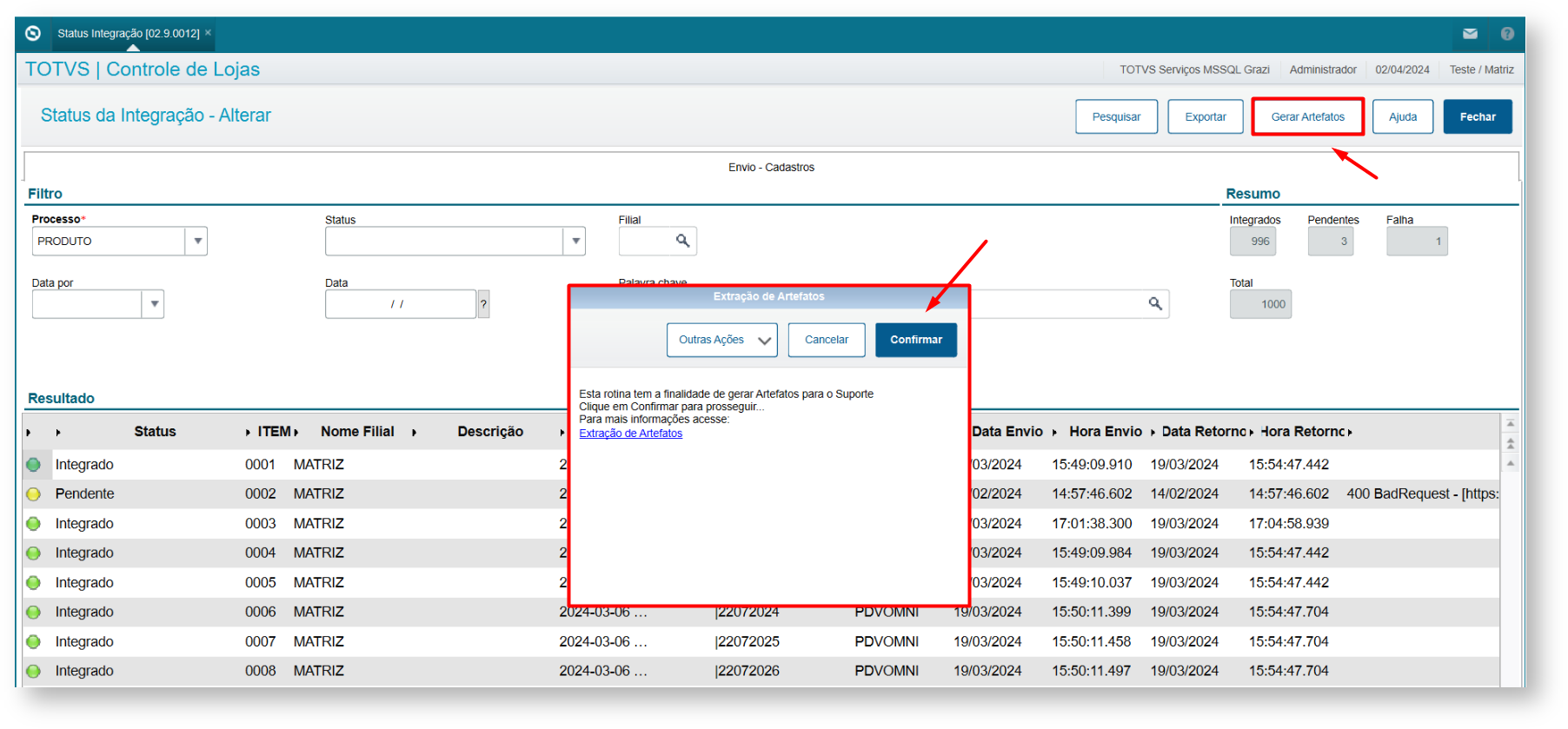
Ao clicar no botão "Confirmar" o sistema irá solicitar o destino/diretório onde serão salvos os arquivos gerados. Será gerado um arquivo .Zip que conterá a estrutura abaixo. Em caso de dúvidas/inconsistências estes arquivos poderão ser encaminhados para a equipe do suporte por meio de ticket aberto no portal do cliente.
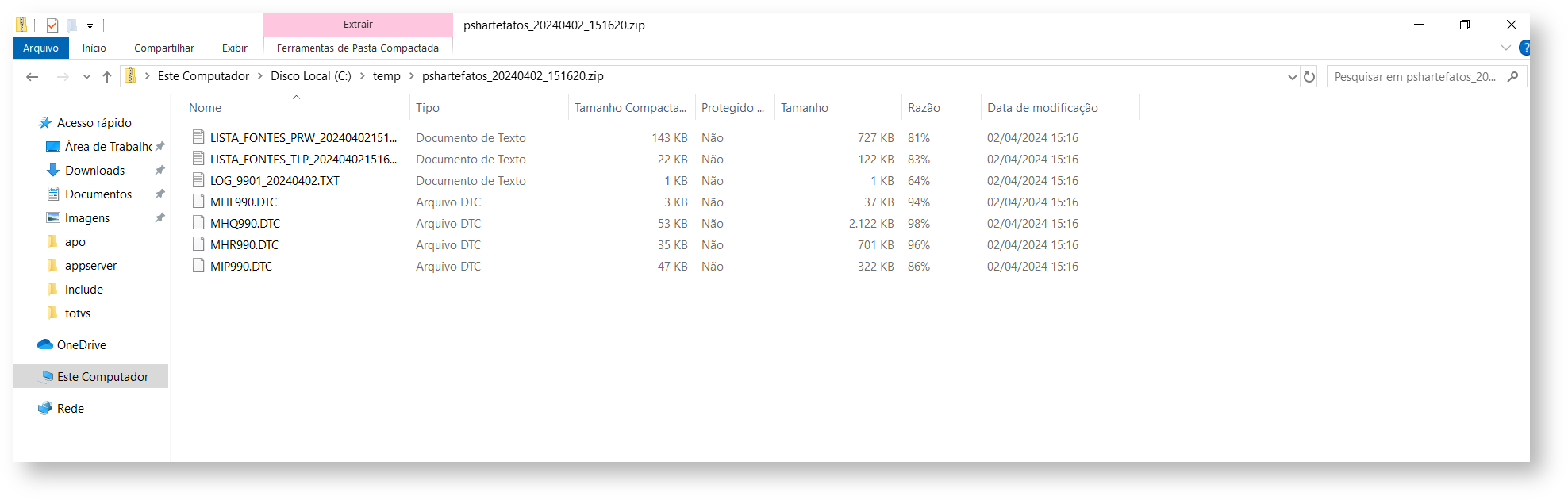
|